Page 1
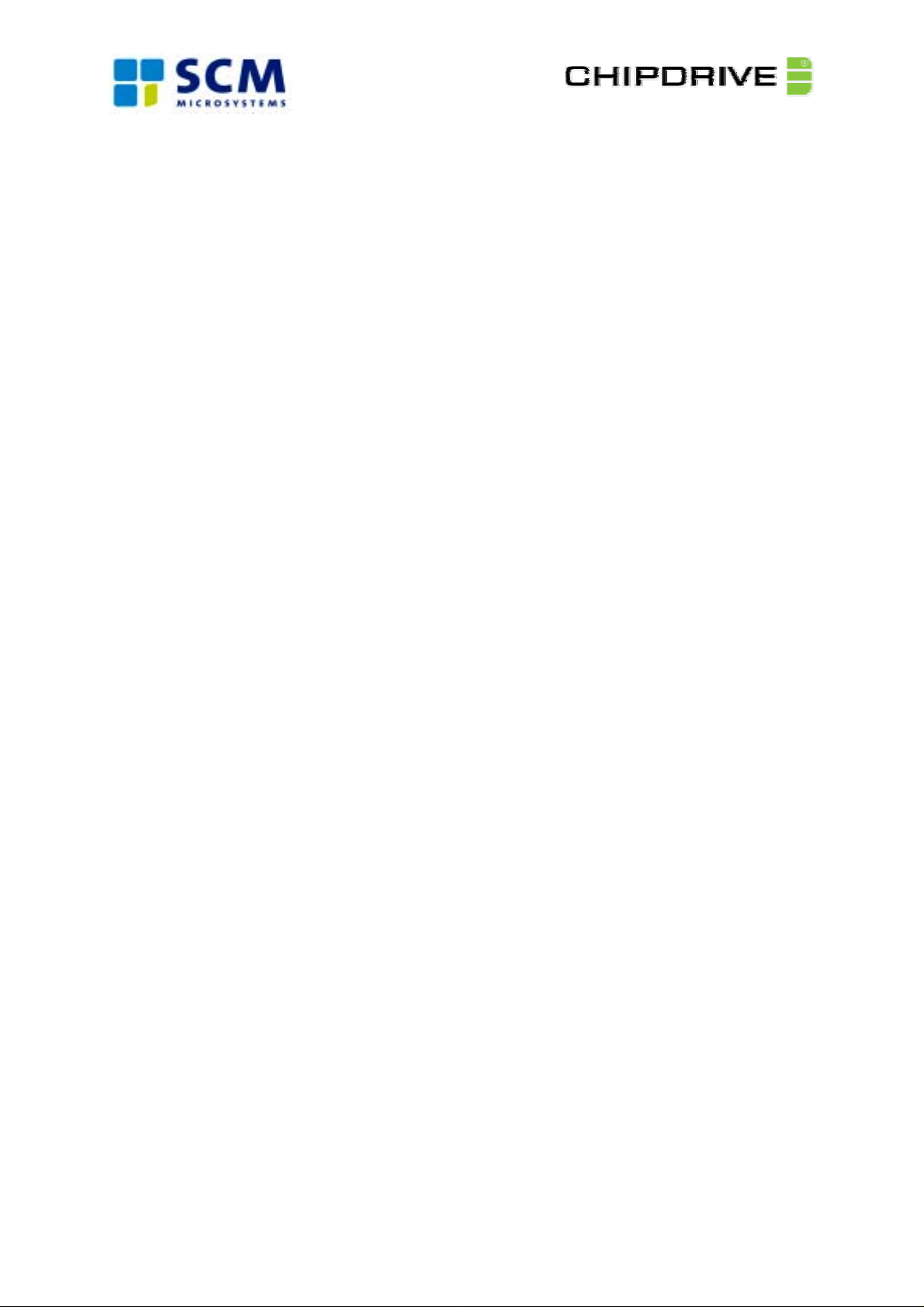
Aktualisierung
CHIPDRIVE® Time Recording 4.0 auf
CHIPDRIVE® Time Recording 5.0
Diese Anleitung beschreibt in sechs Schritten, wie Sie Ihre Zeiterfassungs-Software von Version 3.5
auf die Version 4.0 aktualisieren und Ihre Zeiterfassungs-Daten aus der alten Version übernehmen.
Hinweis: Die Anleitung gilt analog für alle Aktualisierungen der CHIPDRIVE® ZeiterfassungsSoftware ab Version 2.xx auf höhere Versionen.
Inhalt
1. Aktualisierung der Buchungsdaten....................................................................................2
2. Erstellen einer Sicherungskopie........................................................................................2
3. Verlegen des Datenverzeichnisses....................................................................................3
4. Deinstallation der alten Zeiterfassungs-Software..............................................................3
5. Installation der neuen Zeiterfassungs-Software ................................................................3
6. Verbinden mit dem Datenverzeichnis................................................................................4
Page 2
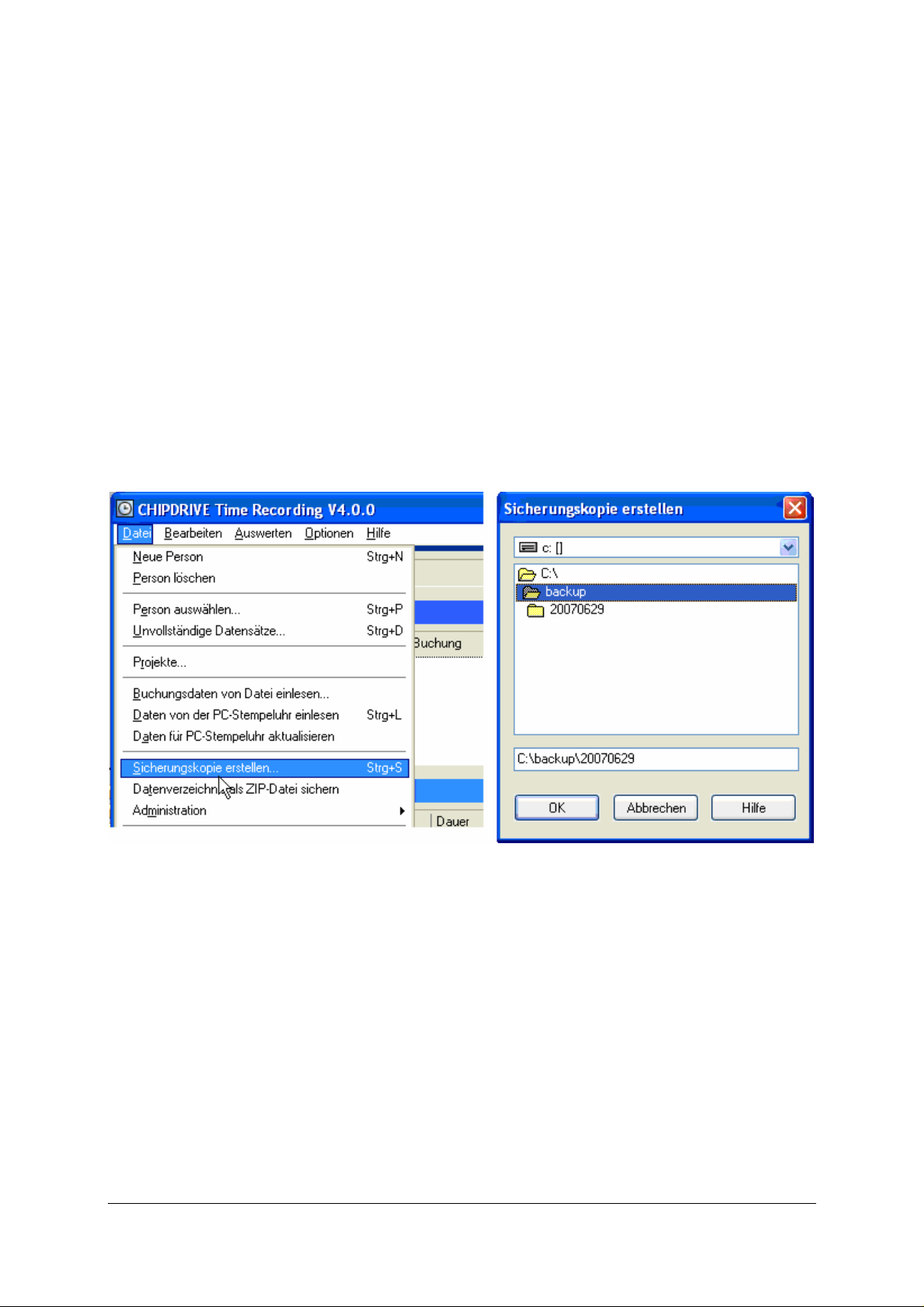
1 Aktualisierung der Buchungsdaten
Starten Sie die alte Version der Zeiterfassung und lesen Sie - sofern vorhanden - die aktuellen Daten
wie gewohnt von der PC-Stempeluhr ein, bzw. übertragen Sie alle Daten mit Hilfe der Tran sport-Karte
von Ihrem CHIPDRIVE mobile in die Zeiterfassung.
2 Erstellen einer Sicherungskopie
Erstellen Sie eine Sicherungskopie Ihrer Daten. Gehen Sie dabei wie folgt vor:
1. Wählen Sie Datei => Sicherungskopie erstellen
2. Wählen Sie im darauf folgenden Dialog ein Verzeichnis, das unabhängig vom InstallationsVerzeichnis Ihrer Zeiterfassung ist, z. B. C:\Backup\Timedat\20070629
Hinweis: Merken Sie sich den Ort der Sicherungskopie. Sie können so im Falle eines Datenverlustes
auf Ihre bis dato erfassten Daten zurückgreifen. Weitere Informationen finden Sie in der Online-Hilfe
der Zeiterfassungs-Software.
SCM Microsystems GmbH, Oskar-Messter-Str. 13, 85737 Ismaning Seite 2 von 5
Dokument-ID: TR_500update_ger, Version 1.0, 16.11.2007 - Technische Änderungen vorbehalten
Page 3

3 Verlegen des Datenverzeichnisses
a) Verlegen Sie nun das Datenverzeichnis an einen von der Zeiterfassung unabhängigen Ort.
Wählen Sie hierzu „Datei => Administration => Datenverzeichnis verlegen...“.
b) Wählen Sie im folgenden Fenster einen Ordner, in dem Sie Ihre Zeiterfassungsdaten ablegen
möchten, und geben Sie einen Namen für Ihr Datenverzeichnis an, wie z. B.
„C:\Timedat\20050118“. Notieren Sie sich den Pfad des Datenverzeichnisses und klicken Sie
anschließend auf OK.
Tipp: Es empfiehlt sich, das Datenverzeichnis auf einer anderen Festplatte oder Partition als Windows
selbst anzulegen. Sollte es einmal Probleme mit Windows geben, bleiben Ihre Daten davon unberührt.
4 Deinstallation der alten Zeiterfassungs-Software
Sie können nun die alte Version der Zeiterfassung über Systemsteuerung => Software deinstallieren.
Das Installations-Verzeichnis der alten Zeiterfassung wird hierbei nicht gelöscht. Sie können es
löschen, wenn Sie Ihr Datenverzeichnis an einen sicheren Ort außerhalb diese s Verzeichnisses
verlegt haben (vgl. Punkt 3).
5 Installation der neuen Zeiterfassungs-Software
Installieren Sie die neue Version der Zeiterfassung. Während der Installation werden Sie aufgefordert,
die Seriennummer einzugeben. Starten Sie das Programm.
SCM Microsystems GmbH, Oskar-Messter-Str. 13, 85737 Ismaning Seite 3 von 5
Dokument-ID: TR_500update_ger, Version 1.0, 16.11.2007 - Technische Änderungen vorbehalten
Page 4

6 Verbinden mit dem Datenverzeichnis
Starten Sie die neue CHIPDRIVE Zeiterfassung, und stellen Sie die Verbindung zu Ihrem aktuellen
Datenverzeichnis her. Gehen Sie dabei wie folgt vor:
a) Wählen Sie „Mit vorhandenem Datenverzeichnis verbinden...“ aus dem Menü
„Datei => Administration“.
b) Öffnen Sie im darauf folgenden Dialog das Verzeichnis, in dem sich Ihr aktuelles Datenverzeichnis
befindet (vgl. Punkt 3). Klicken Sie anschließend auf OK. Der OK-Button wird erst aktiv, wenn Sie
ein gültiges Verzeichnis durch einen Doppelklick geöffnet haben.
SCM Microsystems GmbH, Oskar-Messter-Str. 13, 85737 Ismaning Seite 4 von 5
Dokument-ID: TR_500update_ger, Version 1.0, 16.11.2007 - Technische Änderungen vorbehalten
Page 5

Hinweis: Sollten Sie von einer älteren Version als V2.30 updaten, wird Ihr Datensatz zunächst in das
neue Format konvertiert. Starten Sie die Konvertierung mit OK.
Überprüfen Sie nun, ob alle Personen und Daten vorhanden sind. Es wird empfohlen, zusätzlich eine
Sicherungskopie Ihres konvertierten Datenverzei chnisses anzulegen (vgl. Punkt 2).
SCM Microsystems GmbH, Oskar-Messter-Str. 13, 85737 Ismaning Seite 5 von 5
Dokument-ID: TR_500update_ger, Version 1.0, 16.11.2007 - Technische Änderungen vorbehalten
